
Innholdsfortegnelse:
- Forfatter John Day [email protected].
- Public 2024-01-30 11:24.
- Sist endret 2025-01-23 15:02.
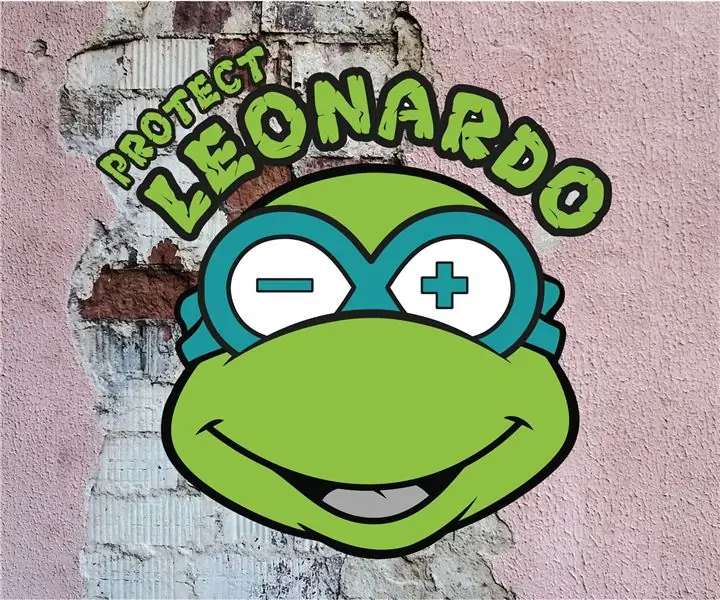

Av Technopolis STREAMTechnopolis STREAMFølg Mer av forfatteren:





Om: Technopolis, det flamske vitenskapssenteret, fremhever sine kuleste prosjekter om vitenskap, teknologi, robotikk, ingeniørfag, kunst og matematikk på den splitter nye plattformen 'Technopolis STREAM'. Vennligst al … Mer om Technopolis STREAM »
*-* Denne instruksen er på engelsk. Klikk her for den nederlandske versjonen, *-* Deze Instructable er på engelsk. Klikk her for den engelske versjonen.
Det er to typer mennesker: de som omfavner enhver ny teknologi og de som nostalgisk lengter etter "de gode gamle dager". Vår gjetning er at den første kategorien er overrepresentert på Instructables. Imidlertid håper vi at denne hacken vil oppmuntre selv den største teknologiske dyktige til å gå for et spennende analogt sideprosjekt. Denne instruksen lærer deg trinn for trinn hvordan du kan etterligne en såkalt Boomerang - en serie bilder som går frem og tilbake i rask rekkefølge - ved å bruke moiré -mønstre.
Trinn 1: Hva trenger du?
- (Smarttelefon) kamera
- Datamaskin med Inkscape (programvare for grafisk design) - last den ned gratis på
- Blekkskriver og papir
- Transparent papir (egnet for blekkskriver)
Trinn 2: Velg Bilder
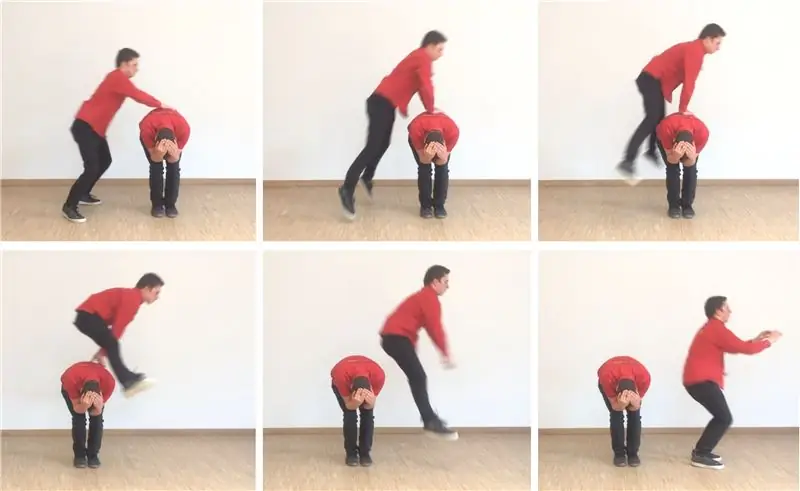
Lag en serie med seks påfølgende bilder. Det er lett å gjøre med burst -modus på kameraet ditt. Du kan også ta en enkel film og velge seks stillbilder (bruk 'utskriftsskjerm' eller Windows Snipping Tool).
Disse tipsene gjør følgende trinn enklere:
- Bruk mørke klær og skyte foran en lys bakgrunn
- Skyt enkle bevegelser (detaljer er ikke synlige etter behandling)
- Lag bilder i fullskjerm: zoome inn så nært som mulig
- Ikke endre kameraperspektivet
Trinn 3: Lag silhuetter


Svarte bilder på en hvit bakgrunn gir de beste kinegrammene. Bruk grafisk design freeware til å gjøre bildene dine til svarte silhuetter, for eksempel ved å bruke denne Instructable.
Har du ikke lyst til å lage dine egne bilder? Se deretter etter eksisterende animasjoner. Bruk søkeord for søkemotorer som svart, silhuett og animasjon.
Trinn 4: Samle bildene dine i lag
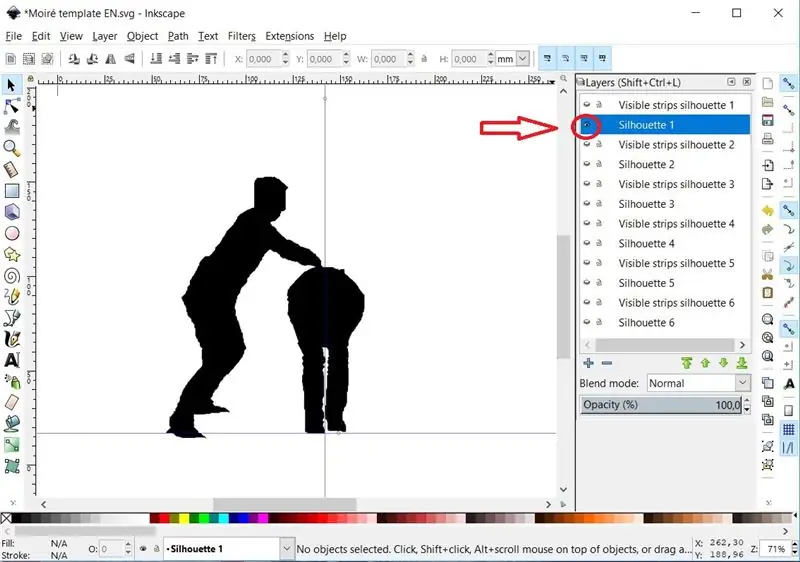
Åpne den vedlagte malen i Inkscape (last ned instruksjoner i trinn 2; hvis du velger å bruke en annen grafisk designprogramvare, kan lagene ha forskjellige navn og ordrer).
Du ser en grafisk fil med 12 lag: 6 lag med silhuetter og 6 lag med et linjemønster. Trykk "Shift + Ctrl + L" for å gjøre lagvinduet synlig (og forstørre vinduet om nødvendig). Trykk på øyet til venstre for hvert lag for å gjøre et lag synlig.
Gjør laget 'Silhouette 1' synlig. Slett standardbildet. Dra den første silhuetten til midten av skjermen. Dra de blå retningslinjene til et fast punkt i silhuetten din, for å kunne plassere de neste silhuettene på samme sted.
Gjør laget usynlig igjen. Gjenta forrige trinn for de andre 5 bildene til alle silhuettene er i malen.
Trinn 5: Skjær silhuettene i biter
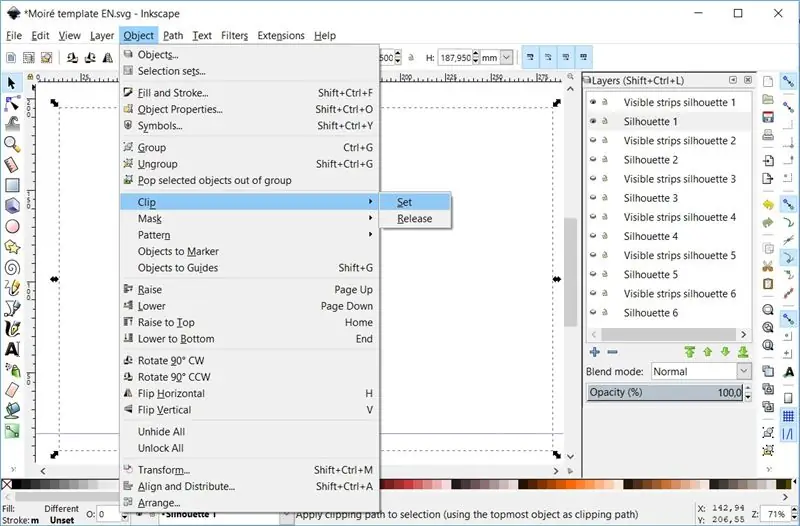
For til slutt å bli en bevegelig animasjon, er det nødvendig å forvandle hver silhuett til en strektegning. Les trinn 9 for å forstå hvorfor. Lag derfor en maske av hver silhuett med de tilsvarende synlige stripene:
- Gjør de to første lagene (begge med nummer 1) synlige
- Velg begge bildene med markøren
- Klikk nå på 'Object/Clip/Set'
- Gjenta for de andre 5 silhuettene
Trinn 6: Lag 1 bilde fra 6
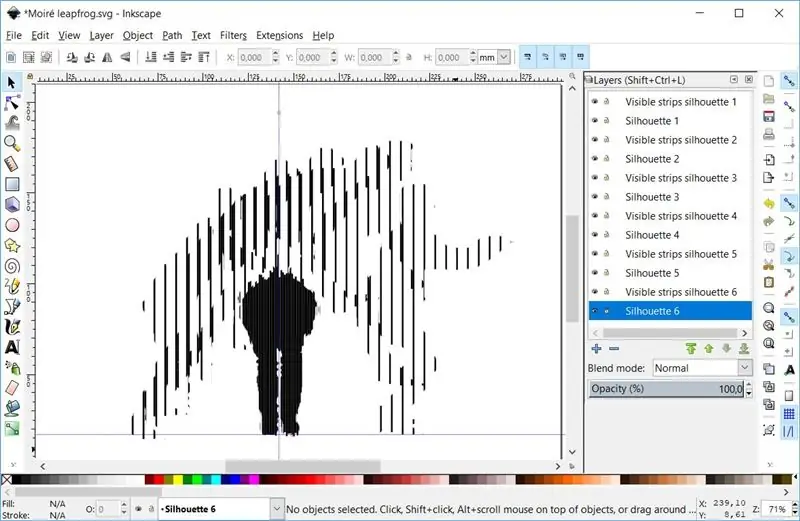
Gjør alle lag synlige samtidig. Din analoge boomerang er nesten klar!
Skriv ut linjemønsteret på A4 i liggende format. Skriv ut 100% (ikke "juster til papirstørrelse").
Trinn 7: Transparency Grid
Skriv nå ut det vedlagte rutenettet (100%) på et transparent papir som passer for blekkskrivere (eller for skriveren du bruker).
Trinn 8: Gi din analoge boomerang liv
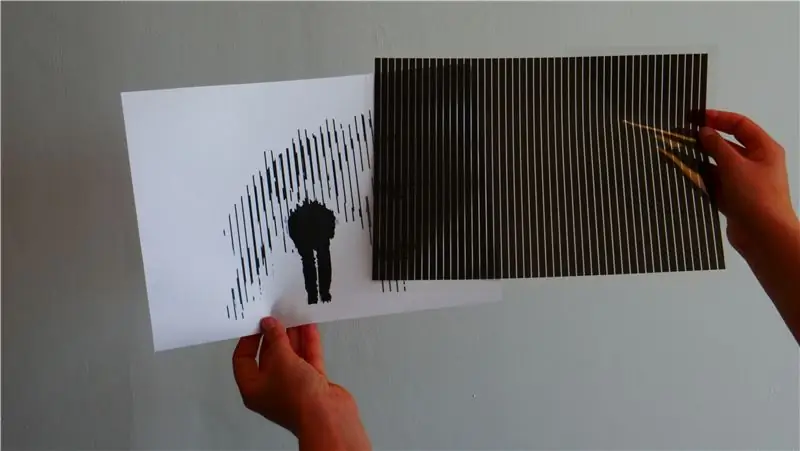
Flytt transparentruten horisontalt over strektegningen. Silhuettene beveger seg! Lukk det ene øyet for et bedre resultat.
Trinn 9: Vitenskapen bak …
Et moiré -mønster opprettes når to linjemønstre som er litt forskjellige interagerer med hverandre. Et slikt mønster kan oppnås ved å plassere linjene i en litt annen vinkel eller ved å variere linjetykkelsen litt.
I denne instruksjonsboken bruker vi moirémønsteret til å skape illusjon av bevegelse. Derfor kutter du en serie bilder i vertikale skiver. Gjennomsiktighetsnettet dekker alle bildene unntatt ett. Når du flytter gjennomsiktighetsruten horisontalt, ser du de seks bildene senere. Hvis du gjør det raskt nok, gjør hjernen din de seks bildene til ett bevegelig bilde. Akkurat som i en film! Denne optiske illusjonen kalles et kinegram.
Navnet moiré er avledet fra en silketype, med forskjellige lag som gir moiré -effekten. Noen ganger virker effekten uønsket på TV, når noen har en stripet skjorte. På vannveier indikerer fyrtårn med moirémønstre om et skip seiler på kurs i nærheten av broer og sluser.
Anbefalt:
Voksende mer salat på mindre plass eller voksende salat i verdensrommet, (mer eller mindre) .: 10 trinn

Voksende mer salat på mindre plass eller … Voksende salat i verdensrommet, (mer eller mindre) .: Dette er en profesjonell innsending til Growing Beyond Earth, Maker Contest, sendt gjennom Instructables. Jeg kunne ikke vært mer begeistret for å designe for produksjon av romfrukter og legge ut min første Instructable.Til å begynne ba konkurransen oss om å
Hvordan bruke Neopixel Ws2812 LED eller LED STRIP eller Led Ring med Arduino: 4 trinn

Hvordan bruke Neopixel Ws2812 LED eller LED STRIP eller Led Ring With Arduino: Hei folkens siden Neopixel led Strip er veldig populær, og den kalles også som ws2812 led strip. De er veldig populære fordi vi i denne LED -stripen kan adressere hver LED hver for seg, noe som betyr at hvis du vil at få lysdioder skal lyse i en farge
8 -kanals analog forsterker for PC eller hjemmeteater: 12 trinn (med bilder)

8 -kanals analog forsterker for PC eller HomeTheater: Dette er min første instruks. Jeg skal lære deg hvordan du lager en 8-kanals forsterker for en datamaskin eller lydsystem med separate analoge utganger, jeg har brukt den til min stasjonære datamaskin, til å se filmer, høre på HD-musikk og spille spill, tillegg
Maak Een Kinegram fra Analoge Boomerang (Nederlands/Dutch): 9 trinn

Maak Een Kinegram fra Analoge Boomerang (Nederlands/Dutch): *- * Denne instruksen er på nederlandsk. Klikk her for den engelske versjonen. *-* Deze Instructable er på nederlandsk. Klikk her for den engelske versjonen. Det er to typer mennesker: de nye teknologiene og e -postene kan også føre til en nostalgisk opplevelse
Hvordan lage en boomerang (roboten vender tilbake med den mørke draken): 8 trinn (med bilder)

How to Make a Boomerang (The Robot Returns With the Dark Kite): Jeg hadde aldri laget en boomerang før, så jeg trodde det var på tide. Dette er to boomerang -prosjekter i ett. Instruksjonene for hver er bemerkelsesverdige like, og du kan følge forskjellene i notatene på bildene. Tradisjonelle boomeranger har to
